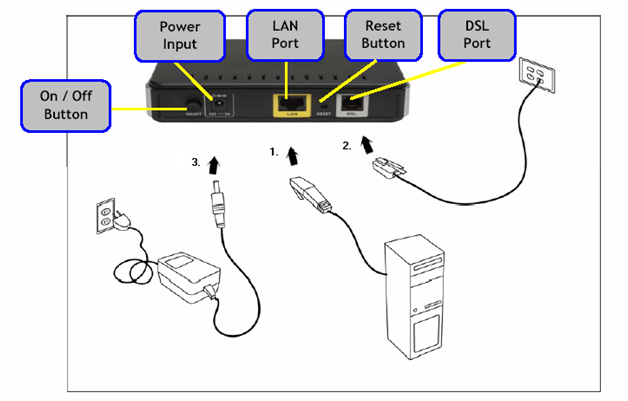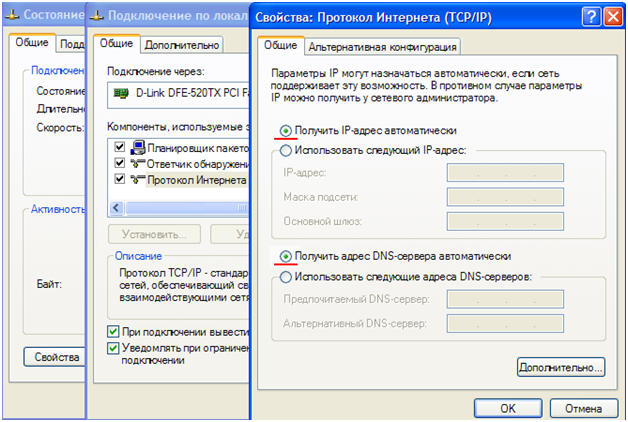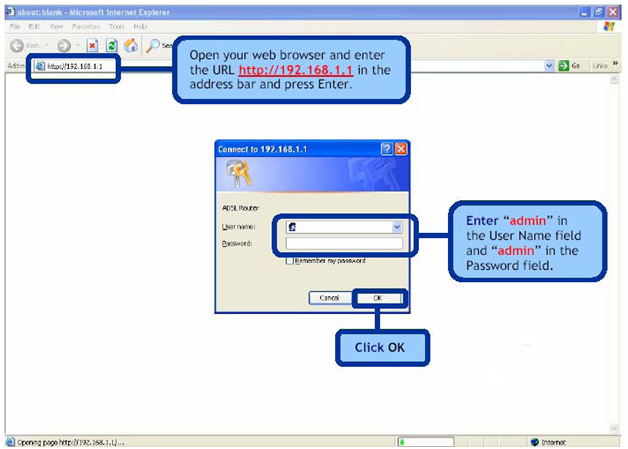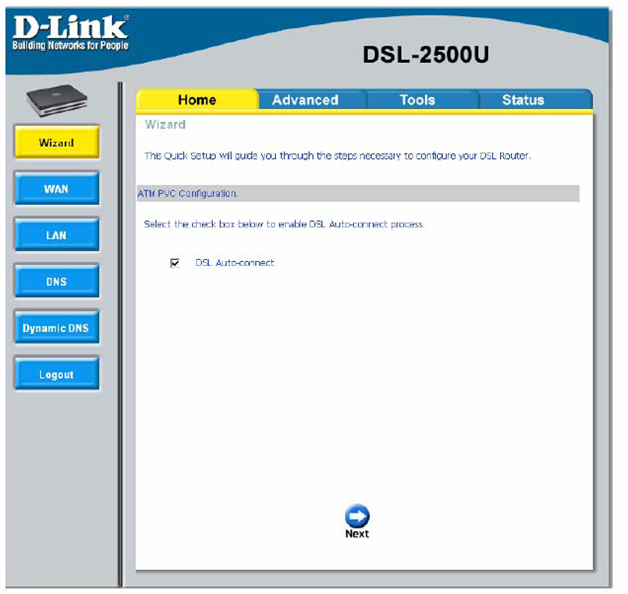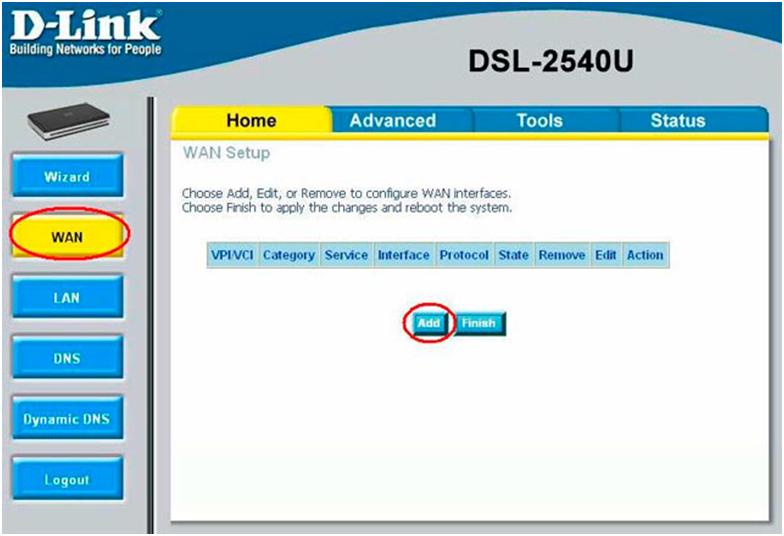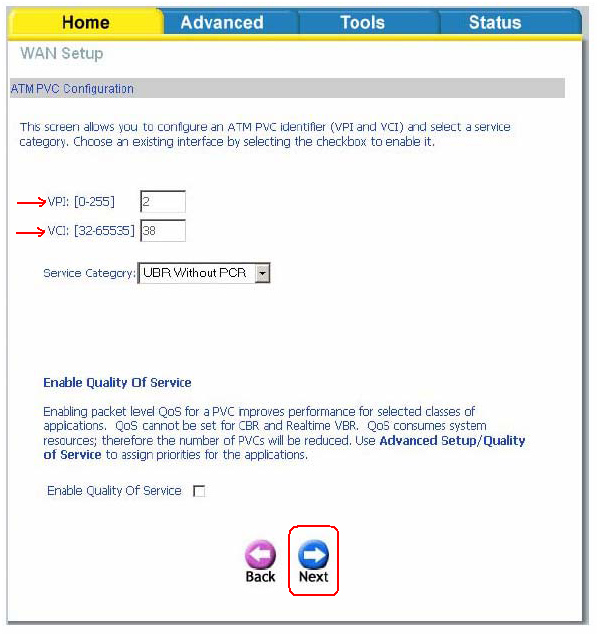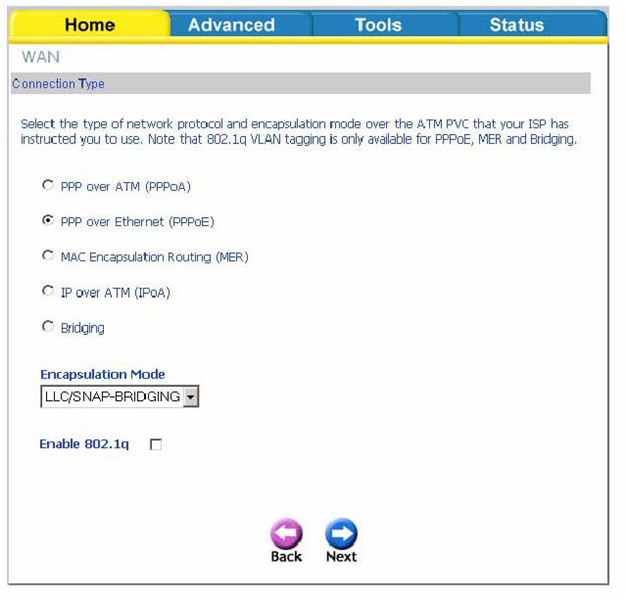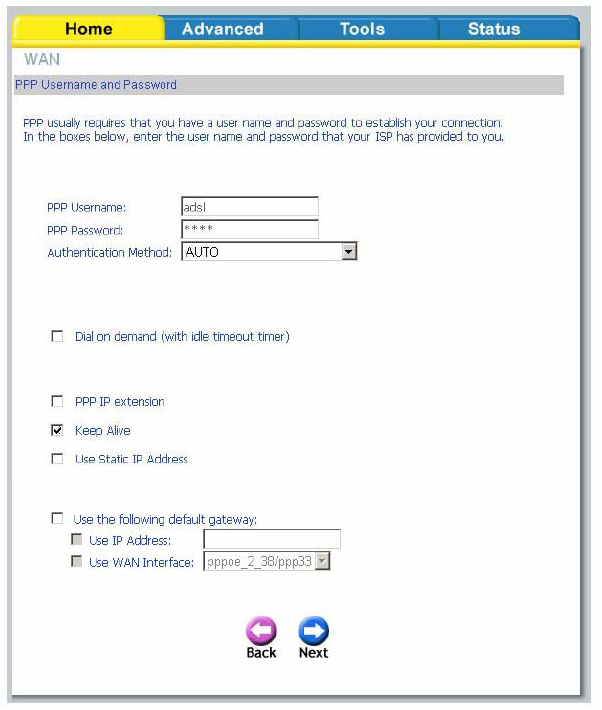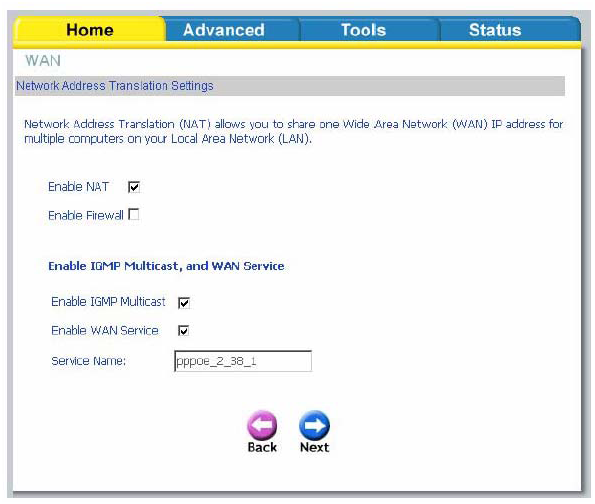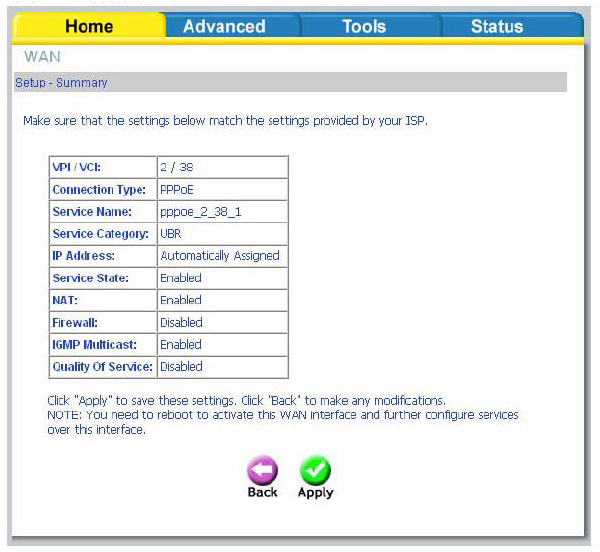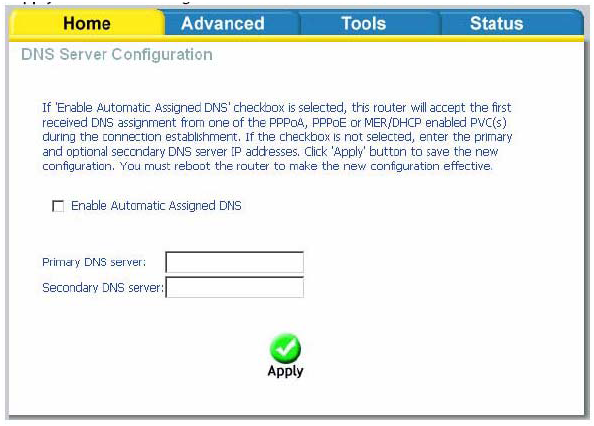Пошаговая настройка роутера-модема dsl 2500u, выпускаемого D-Link
Не всем нужны сложные сетевые устройства, обладающие максимальным набором функций «в одном корпусе». Иногда, разумнее создавать домашнюю сеть, добавляя необходимые компоненты шаг за шагом. Именно для таких случаев и предназначен роутер D Link dsl 2500u, который правильнее будет назвать ADSL-модемом, способном работать в режиме «роутер».
Наличие модуля ADSL+ подразумевает, что пользователь получает Интернет по телефонному проводу. От стандартного роутера, построенного по принципу «все в одном», роутер dsl 2500u отличается отсутствием модуля беспроводной сети, и – всего одним LAN-портом. Как раз к этому порту через патч-корд можно подключить компьютер (в том числе, для настройки устройства), либо свитч, точку доступа и т.п. Все же, более удобным для пользователя было бы наличие двух таких портов, один из которых использовался бы для настройки.
Настройка базовых функций роутера
Подключение перед настройкой
В комплекте вместе с устройством – идет сетевой кабель, называемый патч-кордом. Этим кабелем порт LAN соединяют с разъемом сетевой карты ПК. Затем, подключается телефонный провод:
В последнюю очередь можно подать питание. Перед этим – рекомендуем настроить проводное соединение в компьютере:
То есть, компьютер должен получать IP, маску и DNS автоматически. После включения питания роутера, надо ждать 1-2 минуты. Устройство загрузится, и можно будет из браузера зайти в интерфейс настройки.
Авторизация в графическом интерфейсе
Настройка роутера D Link 2500u происходит в графическом интерфейсе. Чтобы зайти в него, достаточно открыть браузер, и перейти к адресу: 192.168.1.1.
В качестве логина и пароля, должна подойти пара «admin». Нажав «ОК», пользователь должен увидеть следующее:
Чтобы настроить соединение с Интернетом, надо нажать кнопку «WAN».
Настройка соединения
На вкладке «Home» – > «WAN» для настройки соединения – нажмите кнопку «Add»:
Прежде, чем что-либо настраивать, надо узнать все необходимые параметры, в том числе, относящиеся к соединению Интернет. Для протокола «PPPoE» с динамическим адресом IP, это должны быть значения:
- VCI, VPI (обычно 30 и 1, или 32 и 0, и т.п.);
- значения имени и пароля абонента;
- необходимо уточнить, какой именно протокол используется («PPPoE LLC» – наиболее распространенный вариант).
На открывшейся после нажатия «Add» вкладке, установите значения VPI и VCI (и нажмите «Next»):
Далее откроется вкладка, где нужно выбрать, какой именно протокол используется:
Важно знать, что помимо «LLC PPPoE» провайдер может использовать другой вариант. Если это – так, надо выбрать нужное значение из списка «Encapsulation Mode» (по умолчанию, установлено LLC). Затем, нажмите «Next»:
Установите здесь пароль и имя абонента, а также, галочку «Keep Alive». Нажав «Next», останется отметить две галочки:
Пункт «IGMP» надо выбирать, если планируется просмотр IPTV. Нажмите «Next», и увидите финальную вкладку:
Здесь нужно нажать «Apply», и перед пользователем – появится вкладка «Home» -> «WAN». Помимо кнопок «Add» и «Finish», на ней есть кнопка «Remove». А нажать надо все-таки «Finish», после чего роутер – запомнит настройки и перезагрузится.
О наличии соединения можно узнать на вкладке «Status» -> «Wan Info» (должна появиться надпись «ADSL Link UP»). Мы рассмотрели, как выполняется настройка роутера dsl 2500u на соединение «PPPoE» с динамическим IP-адресом. Если адрес – статический, то на вкладке установки имени и пароля надо выбрать соответствующую опцию (и установить значение адреса).
Изменение настроек локальной сети
Вкладка «Home» -> «LAN» позволяет менять локальный адрес роутера (адрес графического интерфейса) и настраивать сервер DHCP. По умолчанию, он – включен, и раздает адреса в следующем диапазоне:
Отметим здесь наличие одной важной настройки. Если нужно, чтобы роутер пропускал многоадресные пакеты (используемые в IPTV), обязательно надо отметить галочку «IGMP Snooping». Вступят в силу настройки только после нажатия «Save/Reboot». Желаем успеха.
Использование дополнительных опций
Настройка IPTV
Рассматривая настройку соединения, а также – локальной сети, мы сказали о том, что нужно, чтобы роутер стал «пропускать» многоадресные пакеты. Для просмотра IPTV через компьютер – этого будет достаточно.
ADSL router dsl 2500u, как и любой другой модем или роутер ADSL, обладает высокой скоростью коммутации пакетов. Что позволяет передавать даже поток FullHD. Качество – зависит скорее от провайдера.
Включение UPnP
Протокол UPnP в локальной сети – можно включить, если на вкладке «Home» -> «LAN» отметить соответствующую галочку. Она называется «Enable UPnP».
Задействовать данную опцию – желательно, если используются программы uTorrent, Scype, ICQ, в которых включена поддержка UPnP. Дополнительно, заметим, что без UPnP в локальной сети – могут не работать некоторые модели NAS-накопителей. В то же время, протокол UPnP ни сколько не замедляет работу других программ.
Установка DNS в явном виде
По умолчанию, устройство настроено так, что оно получает DNS автоматически. Адреса DNS-серверов можно установить вручную, для чего, нужно пройти к вкладке «Home» -> «DNS» (заметим, что вкладка «Dynamic DNS» – не используется):
Сняв галочку, пользователь увидит, что появились два поля (их нужно заполнить). В завершение настройки, достаточно нажать «Apply» – роутер станет использовать установленные значения.
Автоматическое получение DNS замедляет работу устройства. В то же время, такая настройка – надежнее (ведь DNS-сервер может смениться). Выбор – за пользователем.